怎样在Word2013中设置拼写更正选项
第1步,打开Word2013文档窗口依次单击“文件”→“选项”命令,如图1所示。
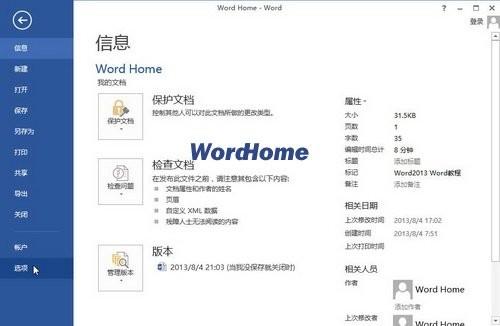
图1 单击“选项”命令
第2步,在打开的“Word选项”对话框中切换到“校对”选项卡,其中各个选项的含义解释如下:
(1)忽略全部大写的单词:选中该选项将忽略检查全部大写的英文单词,例如WORD。
(2)忽略包含数字的单词:选中该选项将忽略检查含有数字的英文单词,例如EQ123。
(3)忽略Internet和文件地址:选中该选项忽略检查网址、电子邮件地址和文件路径,例如www.wordhome.com.cn。
(4)标记重复单词:选中该选项,可以对同一行中连续出现两次的单词做出拼写错误的提示。
(5)仅根据主词典提供建议:选中该选项,将仅依据Word内置词典进行拼写检查,而忽略自定义的词典中的单词。
(6)自定义词典:选中该选项启用自定义词典,但受到“仅根据主词典提供建议”的限制。
(7)键入时检查拼写:选中该选项,将在输入单词或短语时检查拼写正误。
(8)键入时标记语法错误:选中该选项,将在输入文章内容时同步检查并标记语法错误。
(9)随拼写检查语法:选中该选项,将在检查单词或短语的拼写正误时同步检查语法错误。
(10)显示可读性统计信息:选中该选项,将在完成拼写和语法检查后打开统计信息对话框。
(11)只隐藏此文档中的拼写错误:选中该选项,则隐藏红色波浪线,但拼写检查功能并没有被关闭。
(12)只隐藏此文档中的语法错误:选中该选项,则隐藏绿色波浪线,但语法检查功能并没有被关闭。
以上选项可以根据实际需要选中或取消,如图2所示。
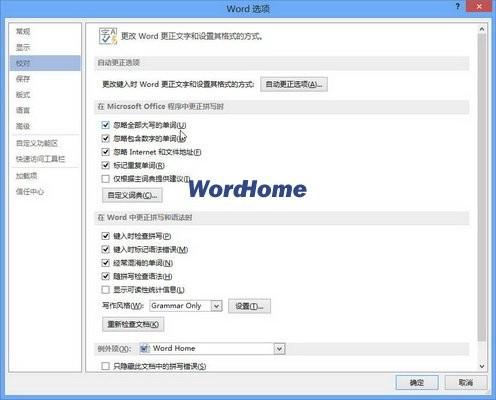
图2 “校对”选项卡
第3步,根据需要选中或取消相应的选项复选框即可。
您可能感兴趣的文章
- 08-11Office365和Office2021有何区别?Office365和2021的区别介绍
- 08-11office365和2016区别哪个好?office365和2016区别详细介绍
- 08-11怎么看office是永久还是试用?office激活状态查看方法教学
- 08-11Office产品密钥在哪里查找?买电脑送的office激活码查看方法
- 08-11Office要如何去卸载?卸载Office最干净的方法
- 08-11Office打开不显示内容怎么办?Office打开文件不显示解决教程
- 08-11Office365和Office2021有何区别?Office365和Office2021区别介绍
- 08-11Office怎么安装到d盘?Office默认安装在c盘怎么改到d盘
- 08-11Office怎么安装?电脑如何下载office办公软件安装教程
- 08-11Office怎么激活?四种方法免费永久激活Office


阅读排行
- 1Office365和Office2021有何区别?Office365和2021的区别介绍
- 2office365和2016区别哪个好?office365和2016区别详细介绍
- 3怎么看office是永久还是试用?office激活状态查看方法教学
- 4Office产品密钥在哪里查找?买电脑送的office激活码查看方法
- 5Office要如何去卸载?卸载Office最干净的方法
- 6Office打开不显示内容怎么办?Office打开文件不显示解决教程
- 7Office365和Office2021有何区别?Office365和Office2021
- 8Office怎么安装到d盘?Office默认安装在c盘怎么改到d盘
- 9Office怎么安装?电脑如何下载office办公软件安装教程
- 10Office怎么激活?四种方法免费永久激活Office
推荐教程
- 07-012025最新office2010永久激活码免费分享,附office 2010激活工具
- 11-30正版office2021永久激活密钥
- 11-25怎么激活office2019最新版?office 2019激活秘钥+激活工具推荐
- 11-22office怎么免费永久激活 office产品密钥永久激活码
- 11-25office2010 产品密钥 永久密钥最新分享
- 11-30全新 Office 2013 激活密钥 Office 2013 激活工具推荐
- 11-22Office2016激活密钥专业增强版(神Key)Office2016永久激活密钥[202
- 07-01怎么免费获取2025最新office2016专业增强版永久激活密钥/序列号
- 11-25正版 office 产品密钥 office 密钥 office2019 永久激活
- 07-01office365怎么永久激活?2025.5最新office,office365序列号推荐






